Come condividere una conversazione di WhatsApp, anche di gruppo, con un altro contatto o per email
Avete uno scambio di idee piuttosto interessante in una chat di WhatsApp e volete condividerla con altre persone? Siete stati molestati su WhatsApp e volete renderne partecipi un amico o addirittura l'autorità giudiziaria?
Su WhatsApp è possibile salvare le chat, e addirittura esportarle, anche se il sistema più semplice e più usato per la condivisione di chat rimane quello dello screenshot ovvero della cattura di una istantanea dello schermo.
La semplice foto di una chat diventa però un metodo difficile di condivisione, se la conversazione è stata piuttosto lunga. Inoltre non ha un grande valore di prova, visto che si possono creare delle false chat su WhatsApp e Facebook Messenger, per poi condividerle sotto forma di immagini. Inoltre lo screenshot non può rendere conto di eventuali messaggi vocali o altri oggetti multimediali che sono stati inviati o ricevuti nella chat.
Il salvataggio, l'esportazione e la condivisione della chat è quindi il metodo più appropriato quando si voglia inviare una conversazione completa avuta su WhatsApp. La condivisione di una chat si può fare da applicazione per il mobile su cellulare o su tablet, ma non ancora da WhatsApp per il web.
Evidentemente una conversazione via WhatsApp equivale a una corrispondenza epistolare e gode delle stesse garanzia di riservatezza. Quindi quando si condivide una conversazione, bisogna sempre tenere a mente questo aspetto. Lo si deve quindi fare solo se il motivo è lecito, se abbiamo l'assenso dell'altro partecipante alla chat, o se nella conversazione è palese una notizia di reato per l'inoltro di una denuncia alla autorità giudiziaria competente.
Oltre alle conversazioni tra due contatti, possono essere condivise e inviate a persone terze anche le chat di gruppo. In questo post vedremo come procedere con un cellulare Android. Si apre la pagina della chat in oggetto.
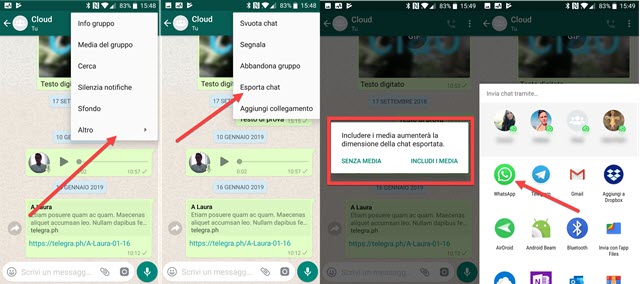
Si tocca nel menù in alto a destra e si cerca la voce Esporta chat. Se non fosse immediatamente visibile, si va su Altro, per visualizzare anche quella opzione. Nella finestra successiva dovremo decidere se includere o meno nella chat esportata gli elementi multimediali. Infine verrà aperta un'altra finestra per scegliere la condivisione.
Nella parte alta verranno mostrati i contatti più frequenti su WhatsApp a cui inviare la chat. Si può scegliere anche un altro sistema di condivisione utilizzando le altre applicazioni, per esempio per inviarla per email.
Se il contatto a cui inviare la conversazione non fosse presente in quelli mostrati, si tocca sulla icona di WhatsApp.
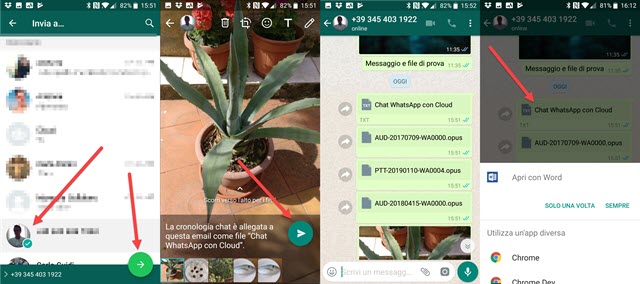
Il contatto che riceverà la chat ne potrà visualizzare le immagini e gli altri oggetti multimediali, eventualmente presenti. Il testo della chat sarà inviato in un unico elemento che potrà essere aperto da un'altra app apposita del cellulare come per esempio Word o LibreOffice Viewer.
Accanto a ogni messaggio, inviato o ricevuto, sarà mostrata data e ora in cui è avvenuto e il nome dell'autore. I file multimediali saranno indicati con il nome del file immagine o del file audio che sono stati allegati alla chat e che potranno essere visualizzati a parte. Verranno incollati anche eventuali link presenti nella conversazione.


Nessun commento :
Posta un commento
Non inserire link cliccabili altrimenti il commento verrà eliminato. Metti la spunta a Inviami notifiche per essere avvertito via email di nuovi commenti.
Info sulla Privacy